はじめに
最近は迷惑電話や営業の電話が増えていて、「出たくないなぁ」と感じることも多くなりました。
そんな中、ネットで見かけたのが、iPhoneの「背面タップ」機能と「ショートカット」アプリを組み合わせて、知らない電話番号を簡単に検索できるという方法が紹介されていたので設定してみました。
ショートカットアプリとは?
iPhoneに標準搭載されている「ショートカット」アプリ。
複数の操作をまとめて実行できる便利なツールです。
背面タップ機能とは?
背面を2回または3回タップすることで、特定の操作を実行できる機能です。
両者を組み合わせた動作の流れ
- 知らない番号からの着信画面をスクリーンショットで保存
- スクリーンショットから電話番号を抽出
- 抽出した電話番号をWebで検索
この複数の操作をショートカットアプリに登録できれば、背面タップするだけで電話番号の検索ができるようです。
作成手順
- 「ショートカット」アプリを開きます。
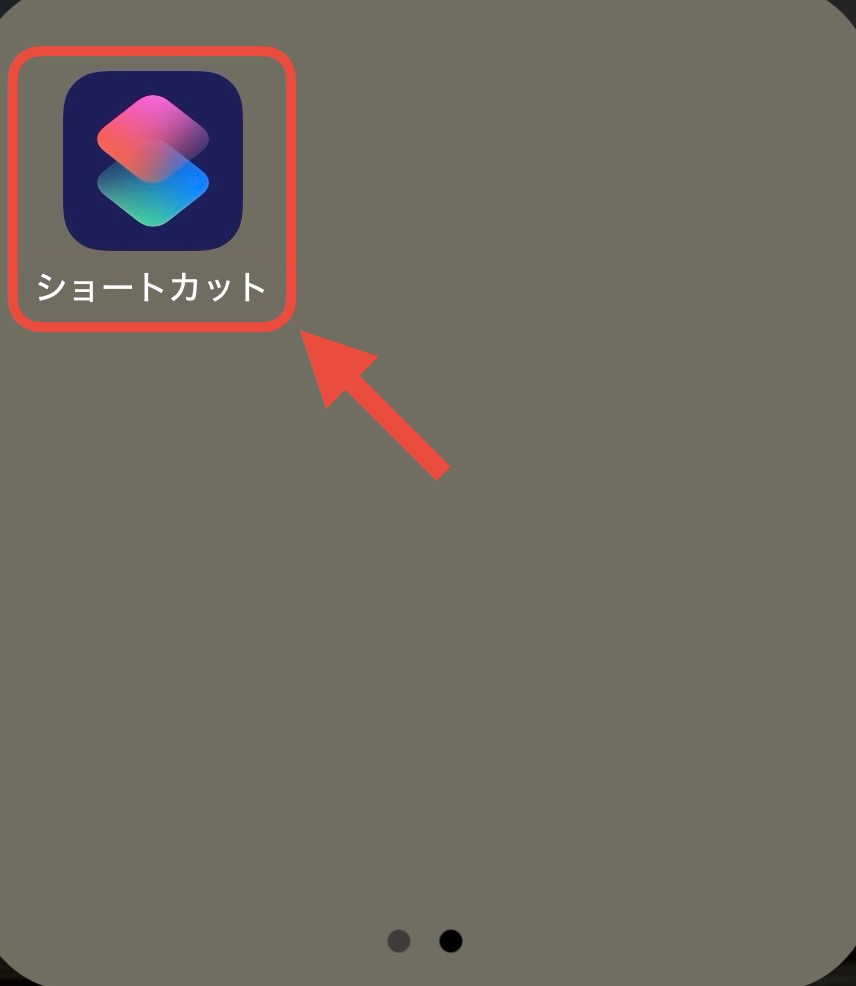
- 画面右上の「+」ボタンをタップして、新しいショートカットを作成します。
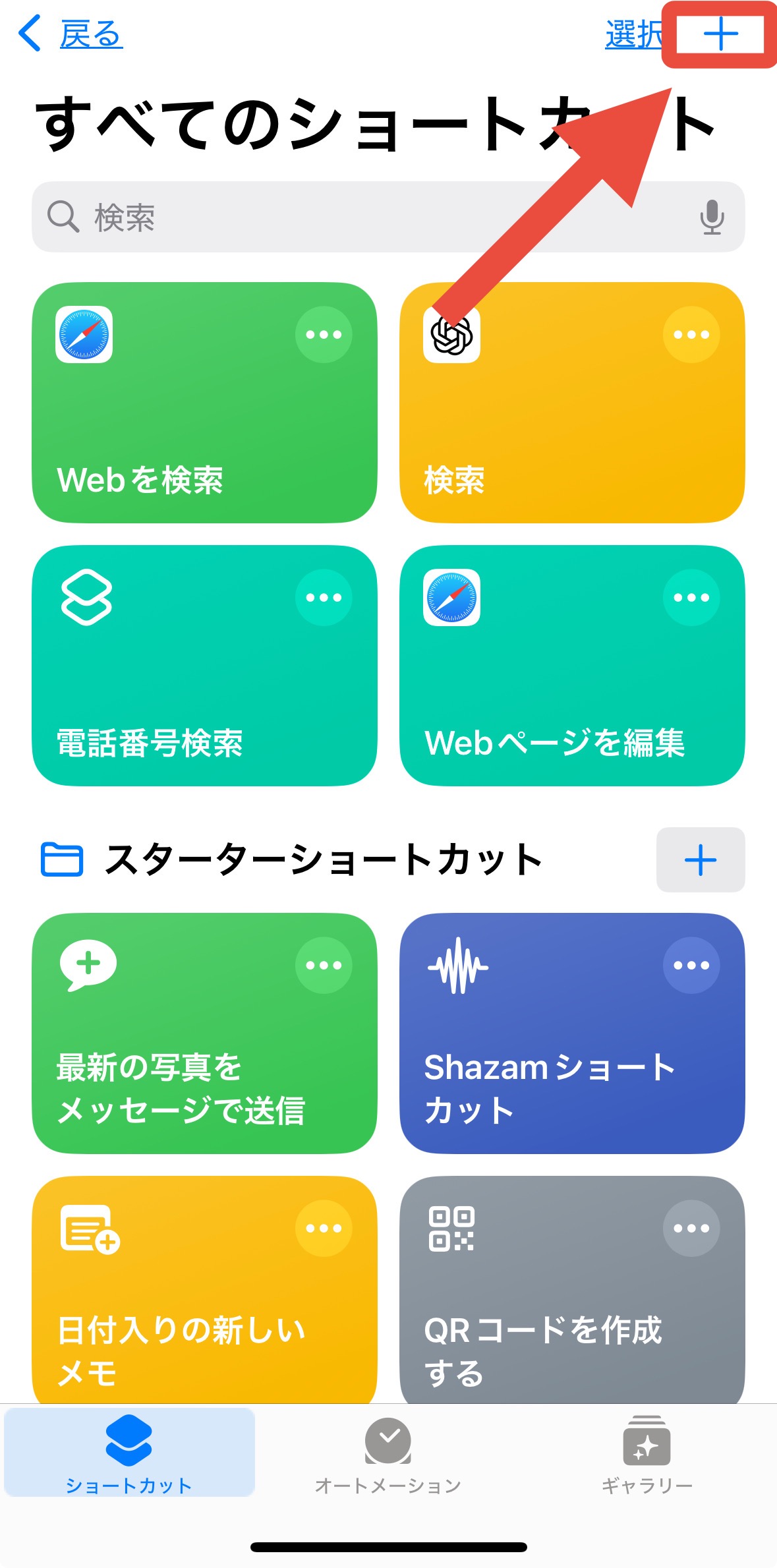
- 「アクションを検索」をタップし、以下のアクションを順番に追加します。
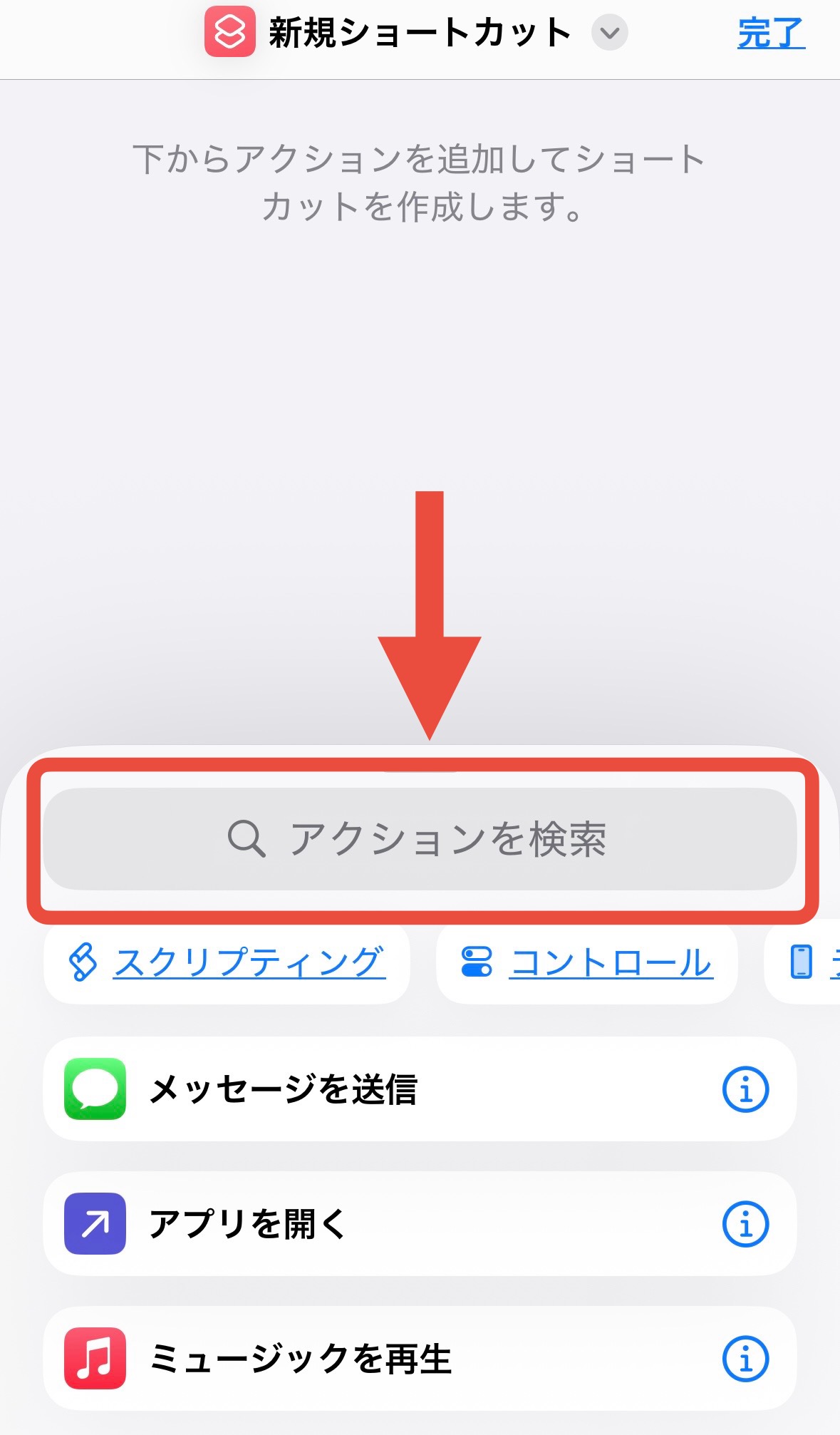
- 「スクリーンショットを撮る」を検索して選択。
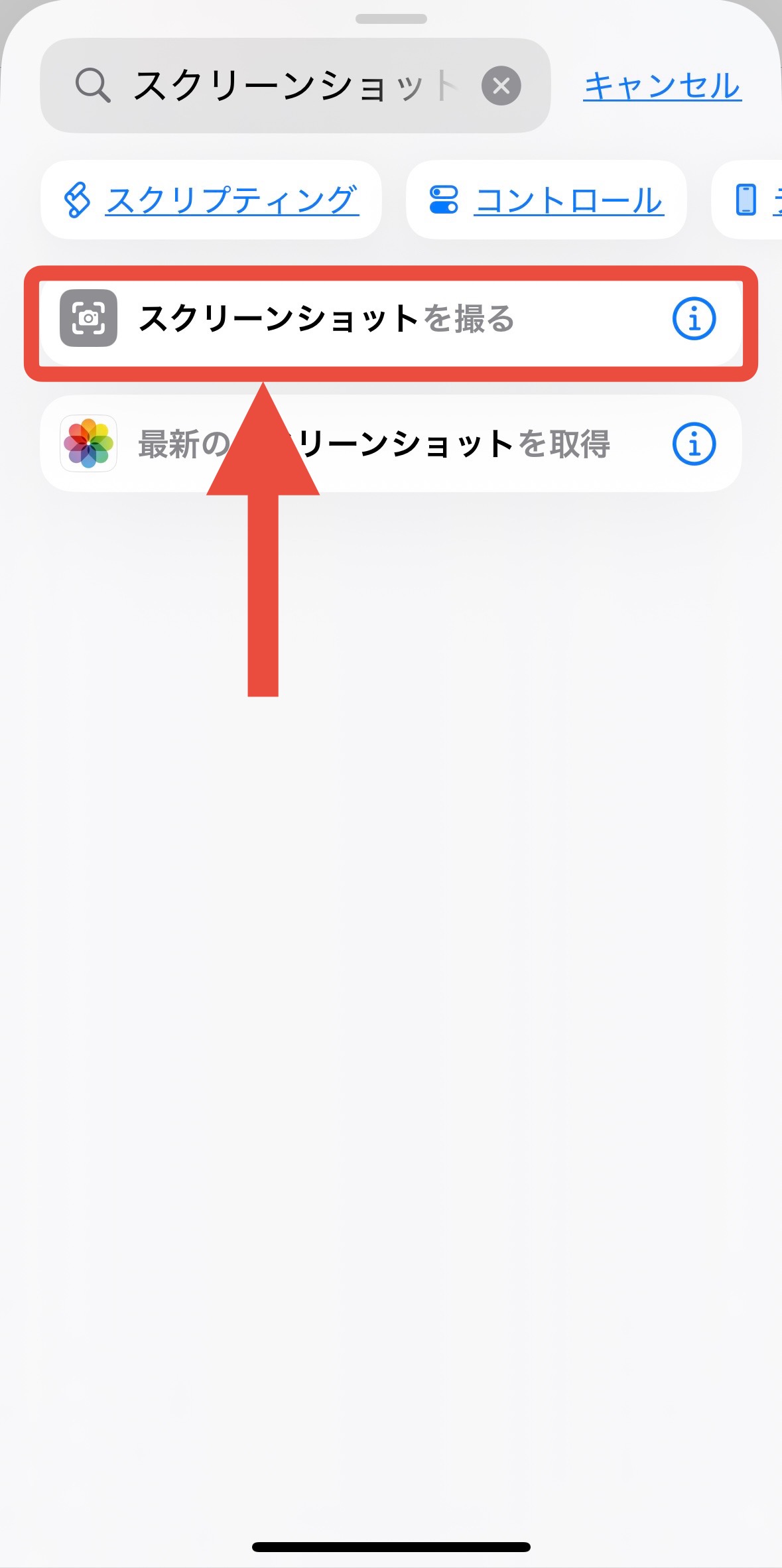
- 「画像からテキストを抽出」を検索して選択。
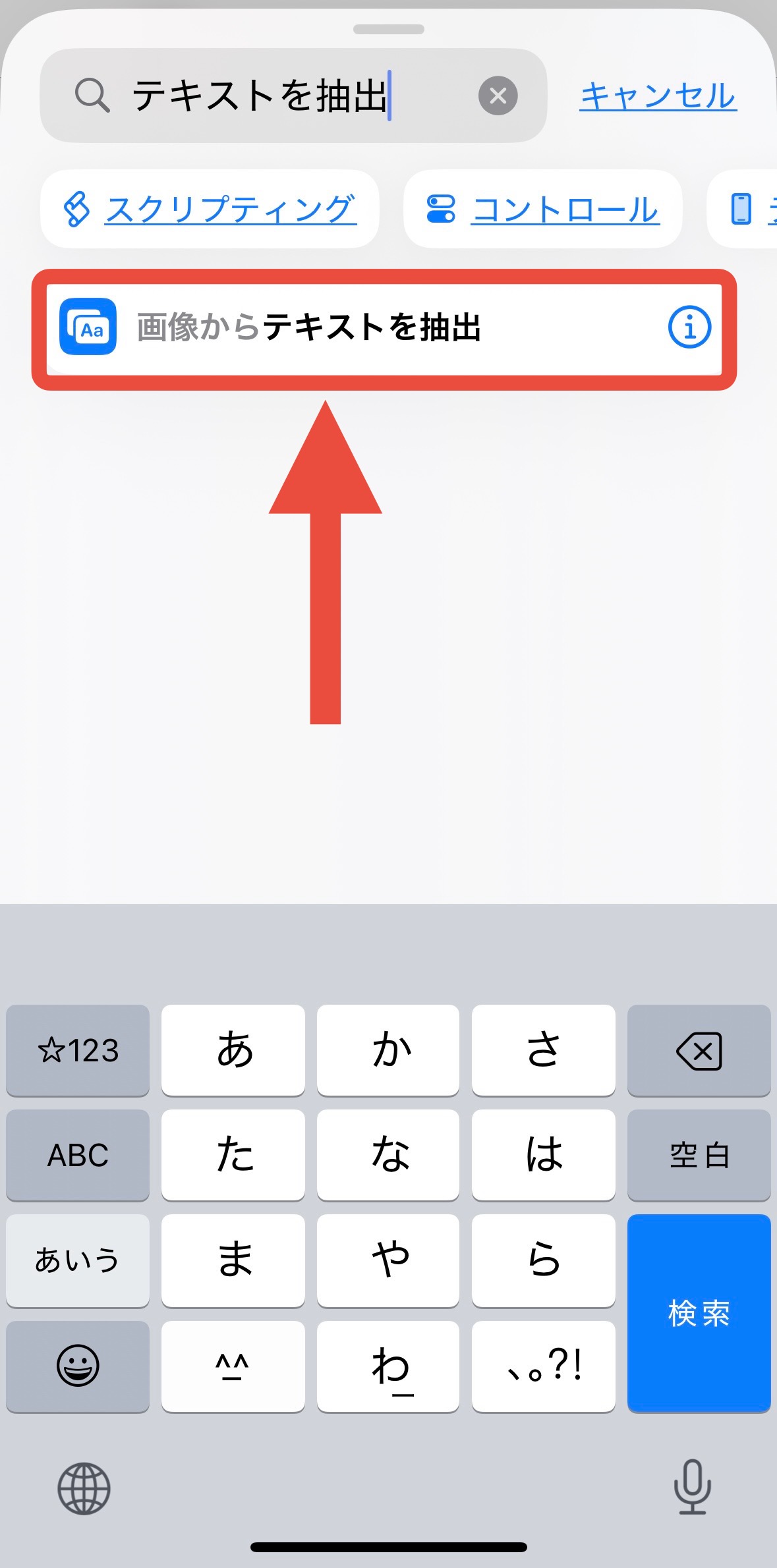
- 「入力から電話番号を取得」を検索して選択。
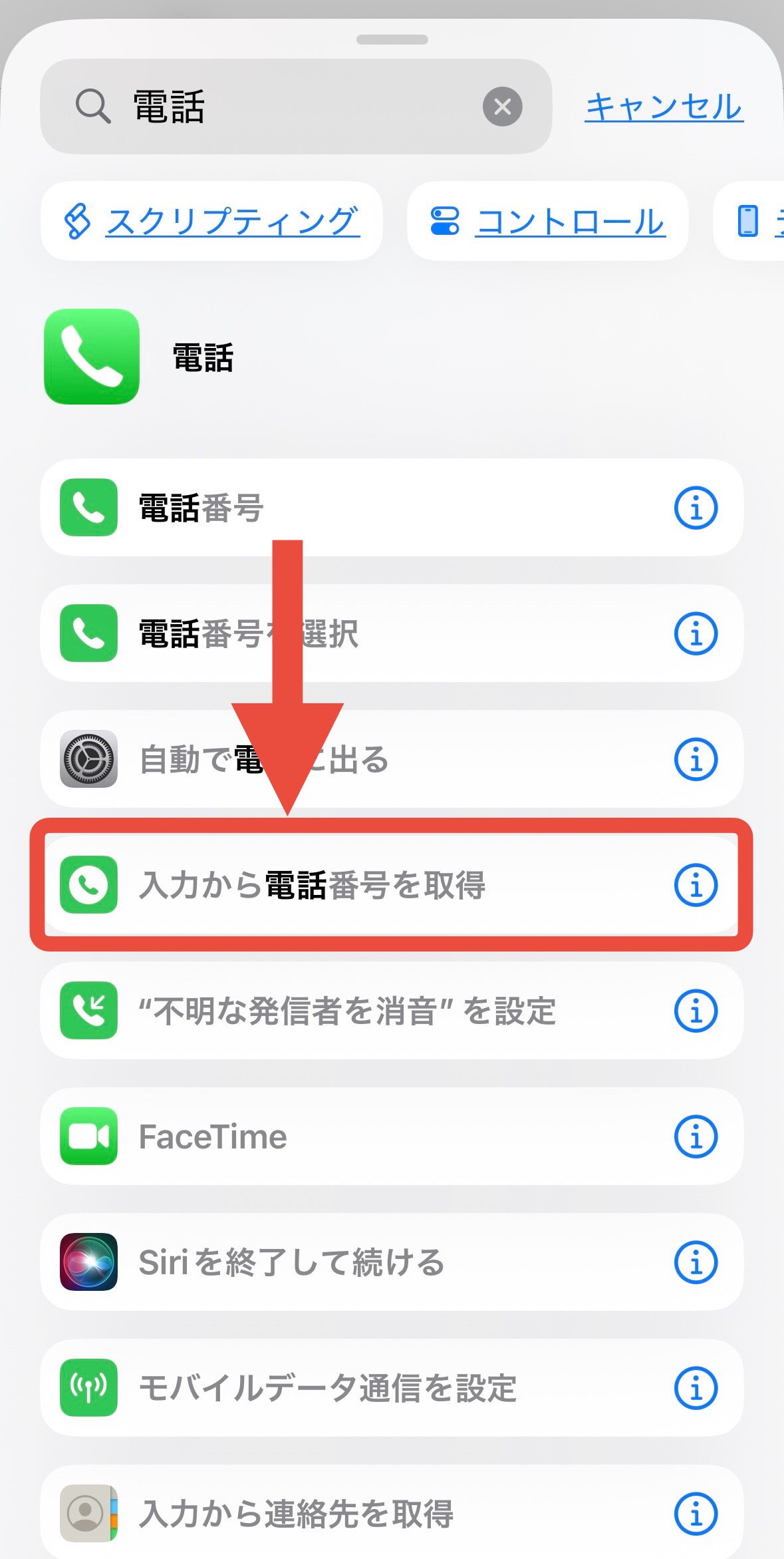
- 「Webを検索」を検索して選択。
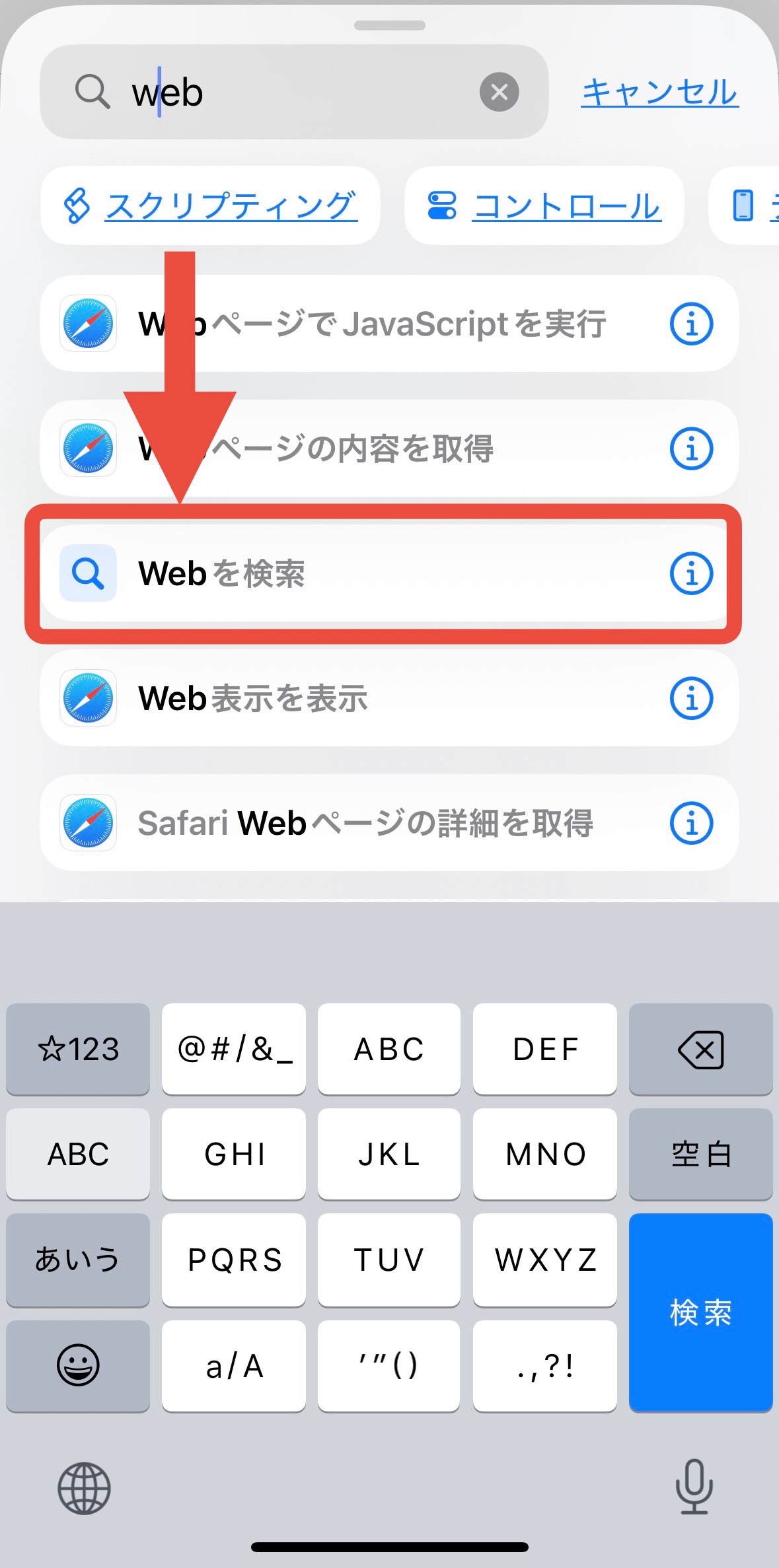
- 写真の様になれば完成
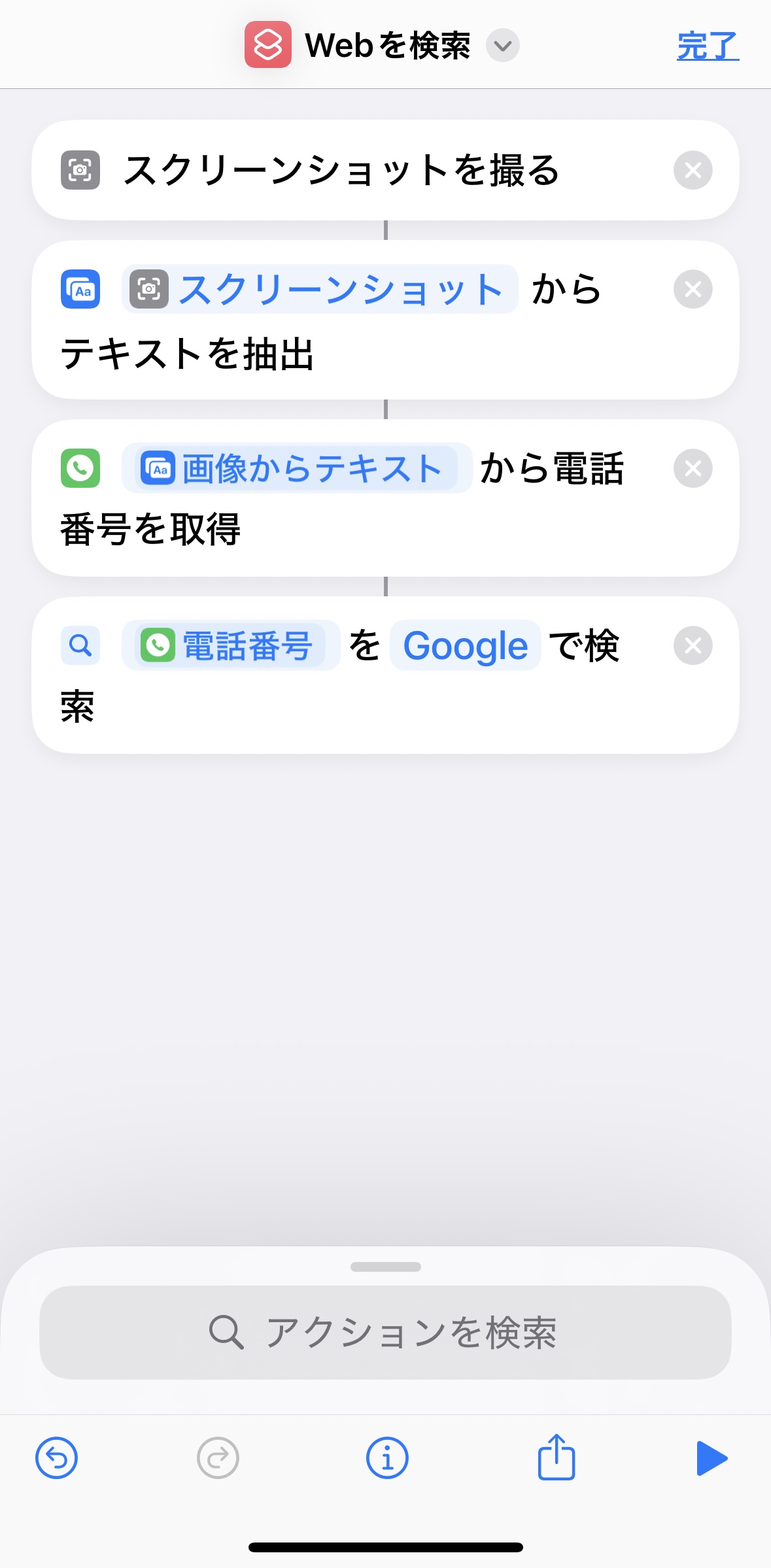
- また、文字が青い部分はタップして変えることもできます。
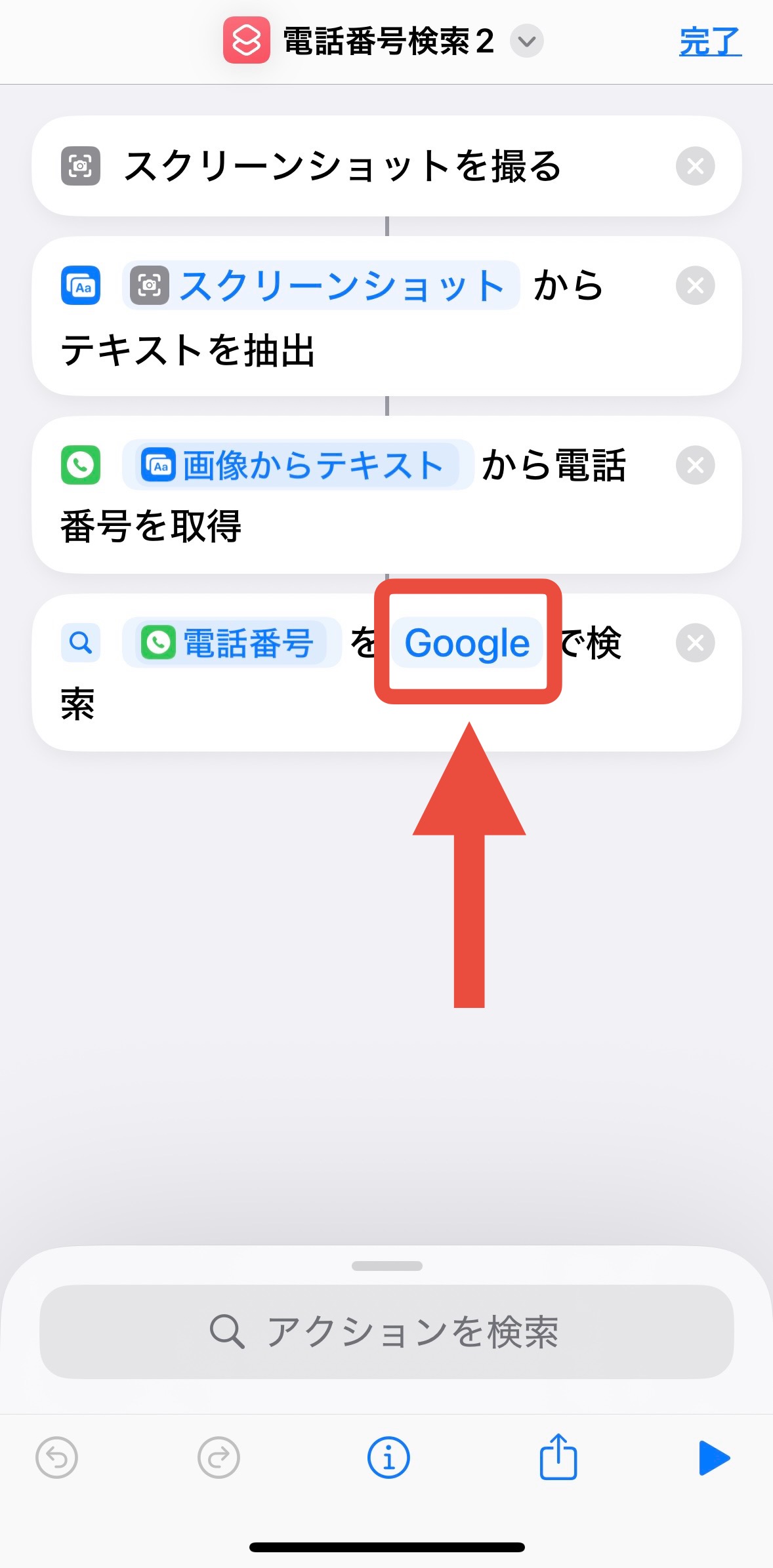
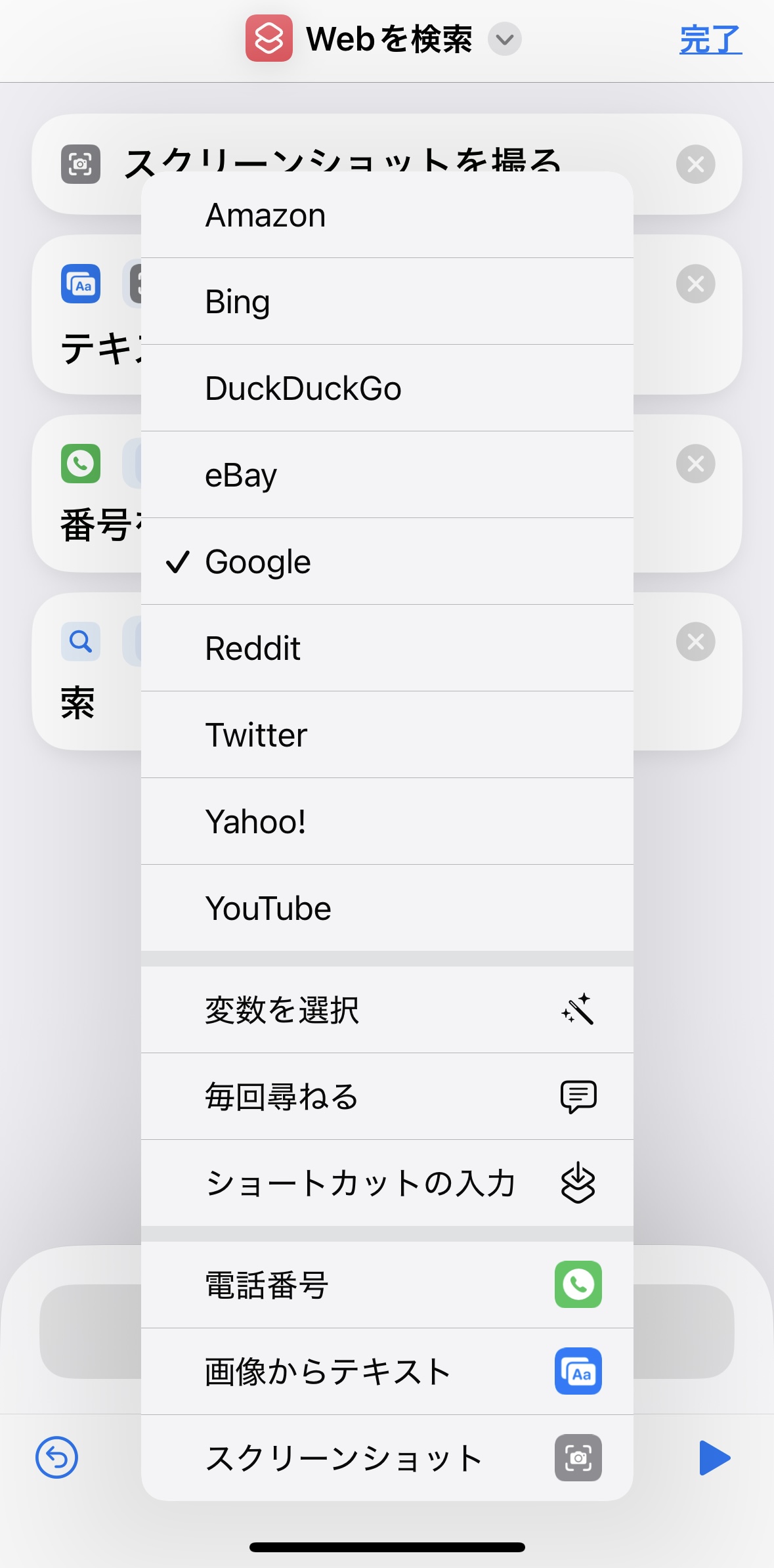
- ショートカットに「電話番号検索」など、わかりやすい名前をつけて保存します。
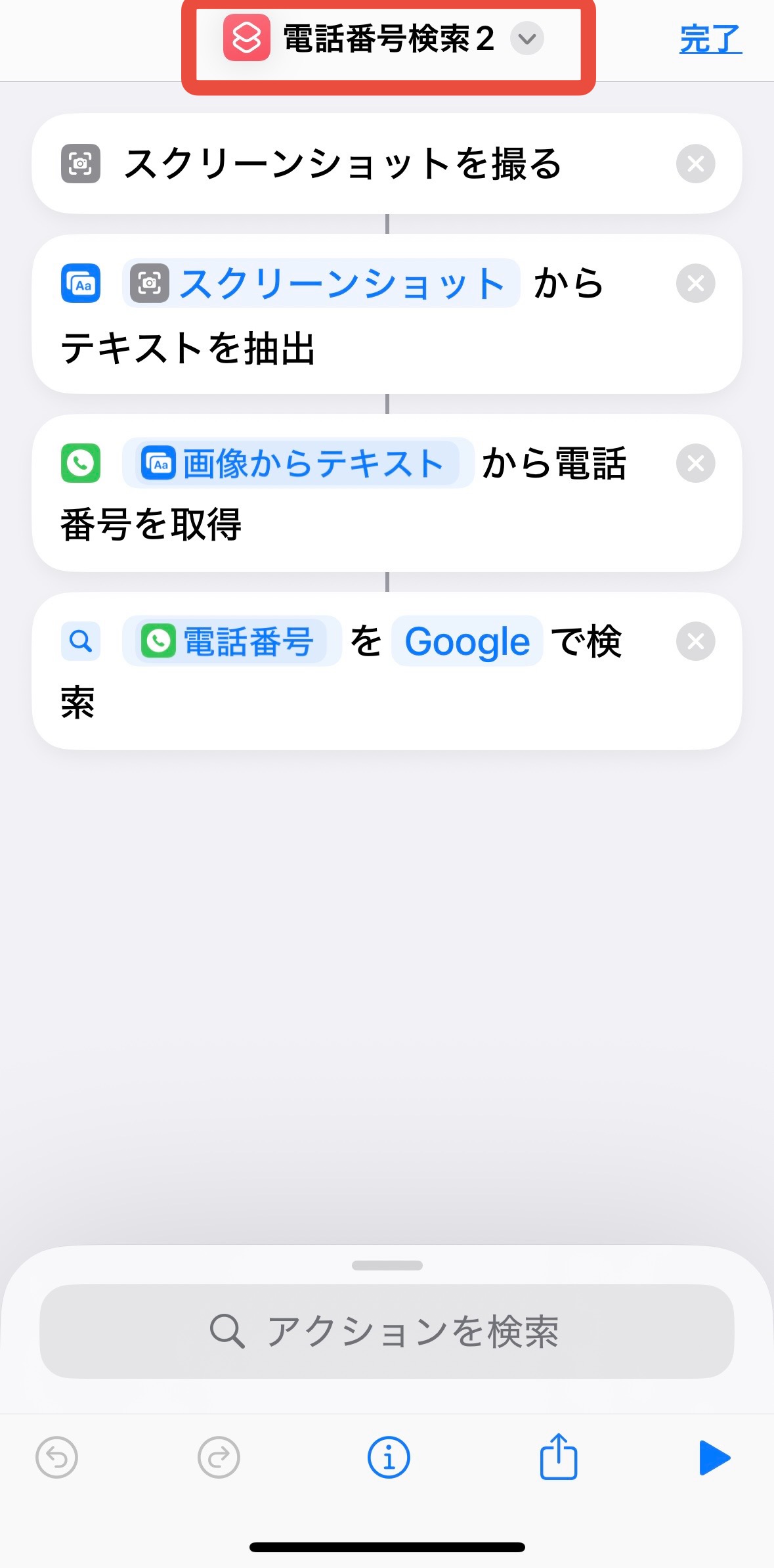
背面タップの設定方法
- 「設定」アプリを開きます。
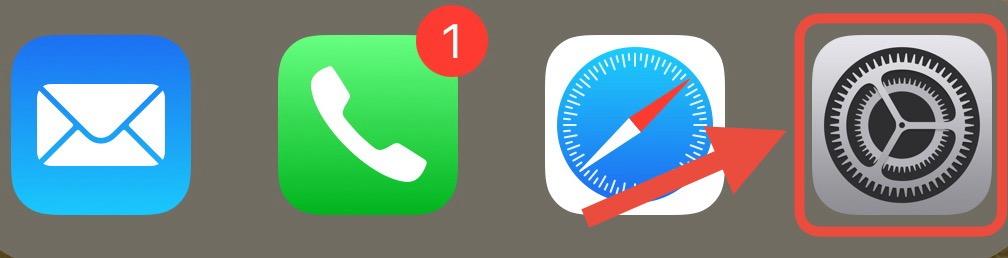
- 「アクセシビリティ」を選択します。
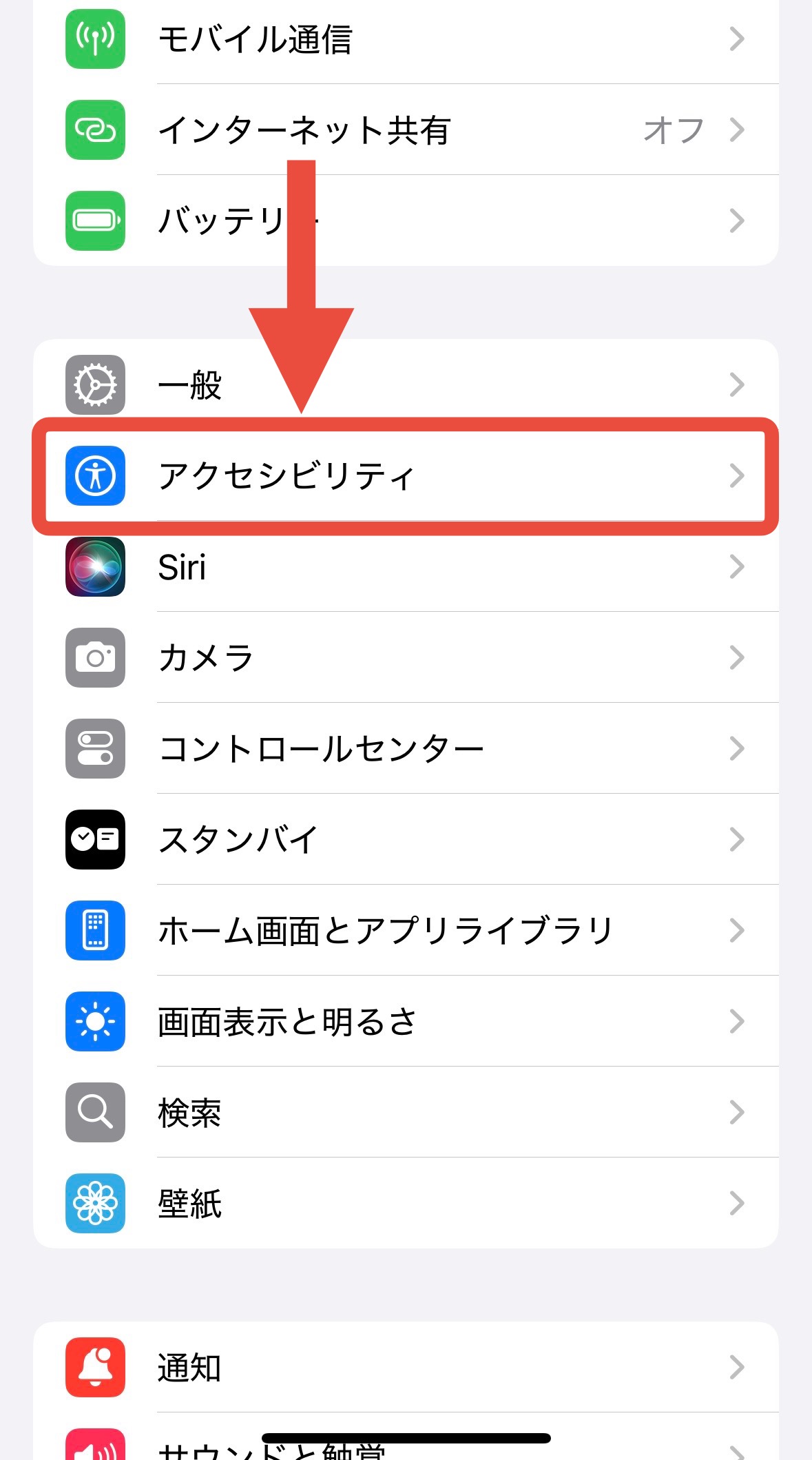
- 「タッチ」を選択します。
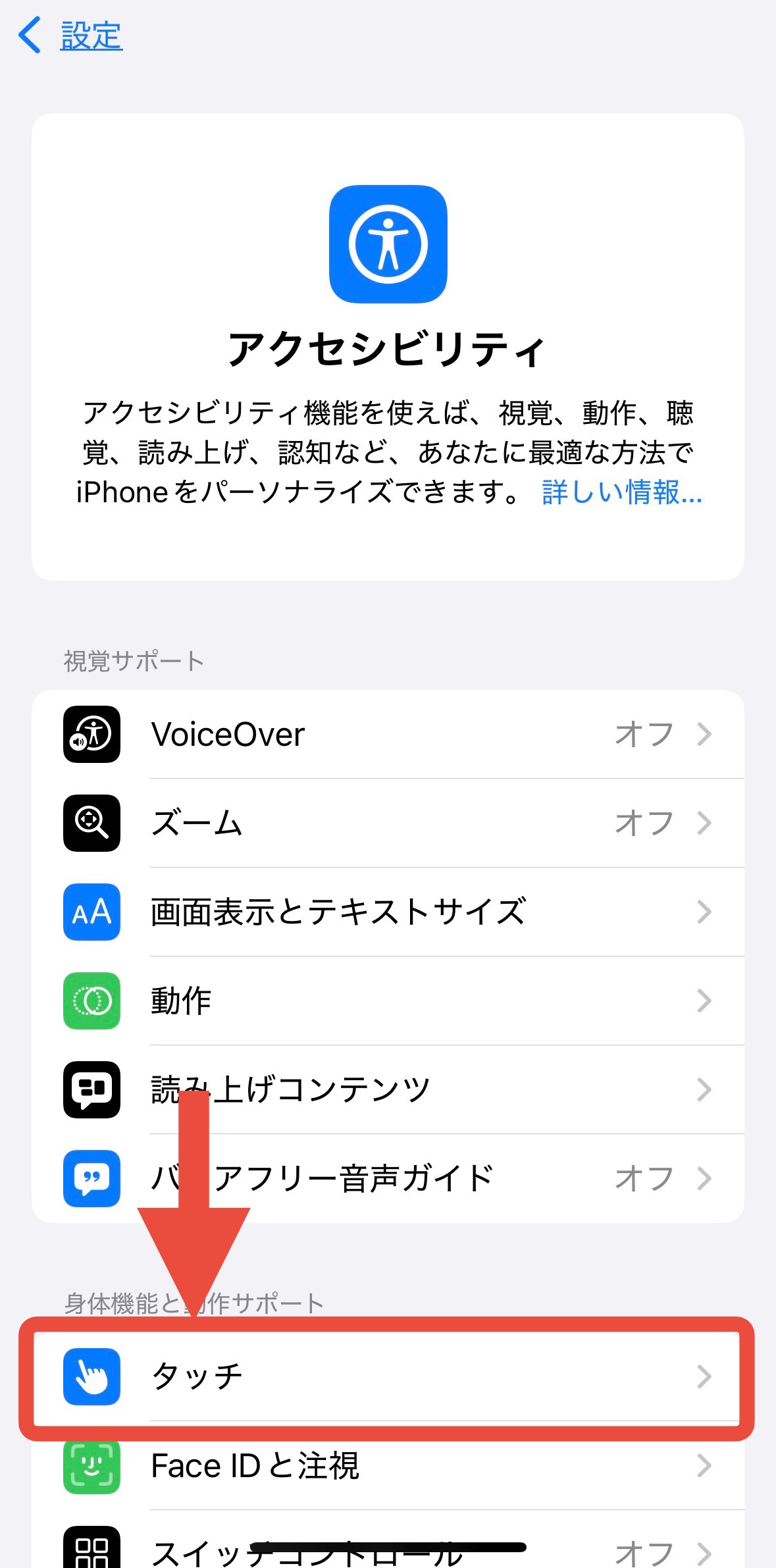
- スクロールして「背面タップ」を選択します。
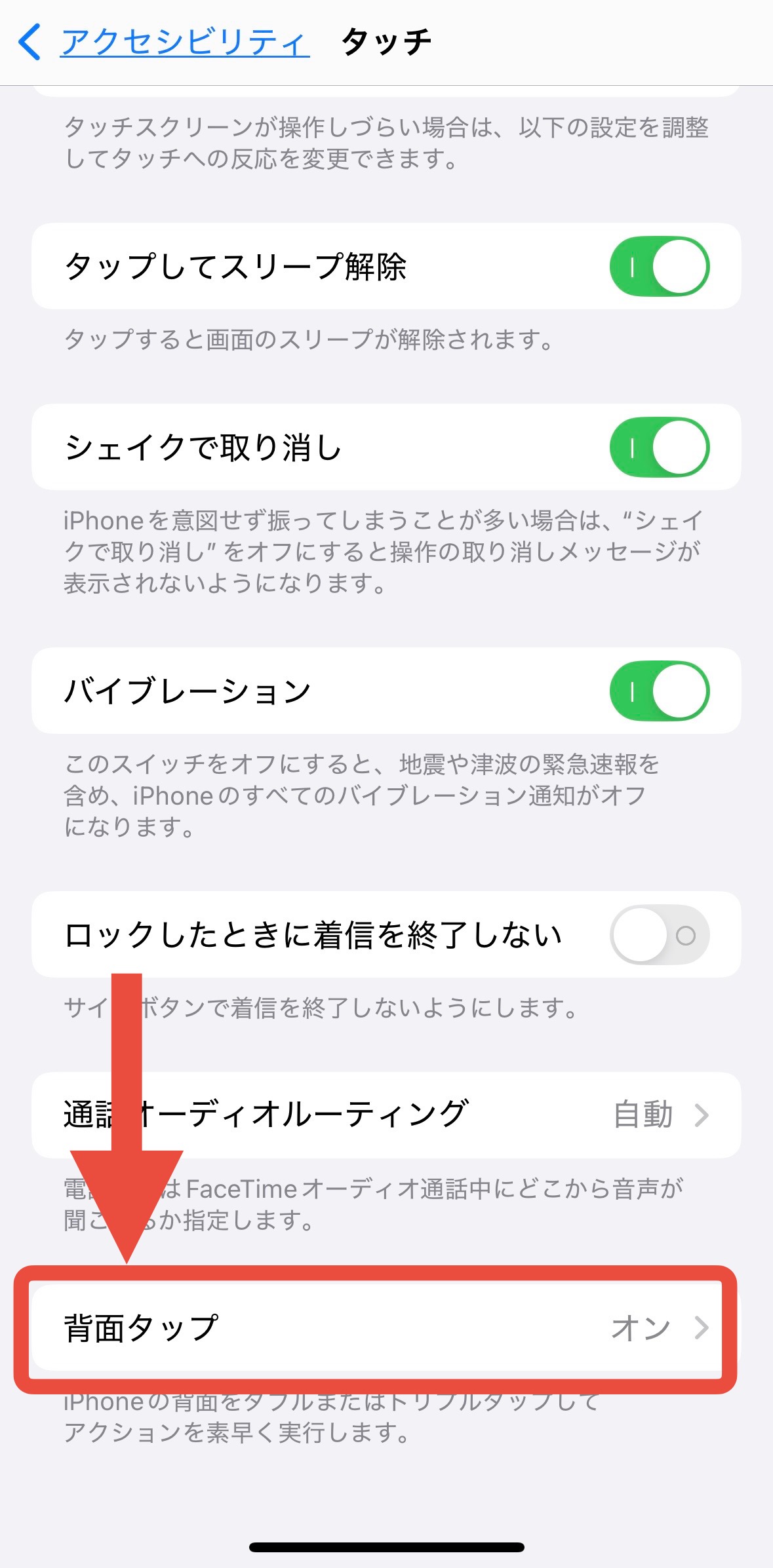
- 「ダブルタップ」または「トリプルタップ」を選択し、先ほど作成した「電話番号検索」を選びます。
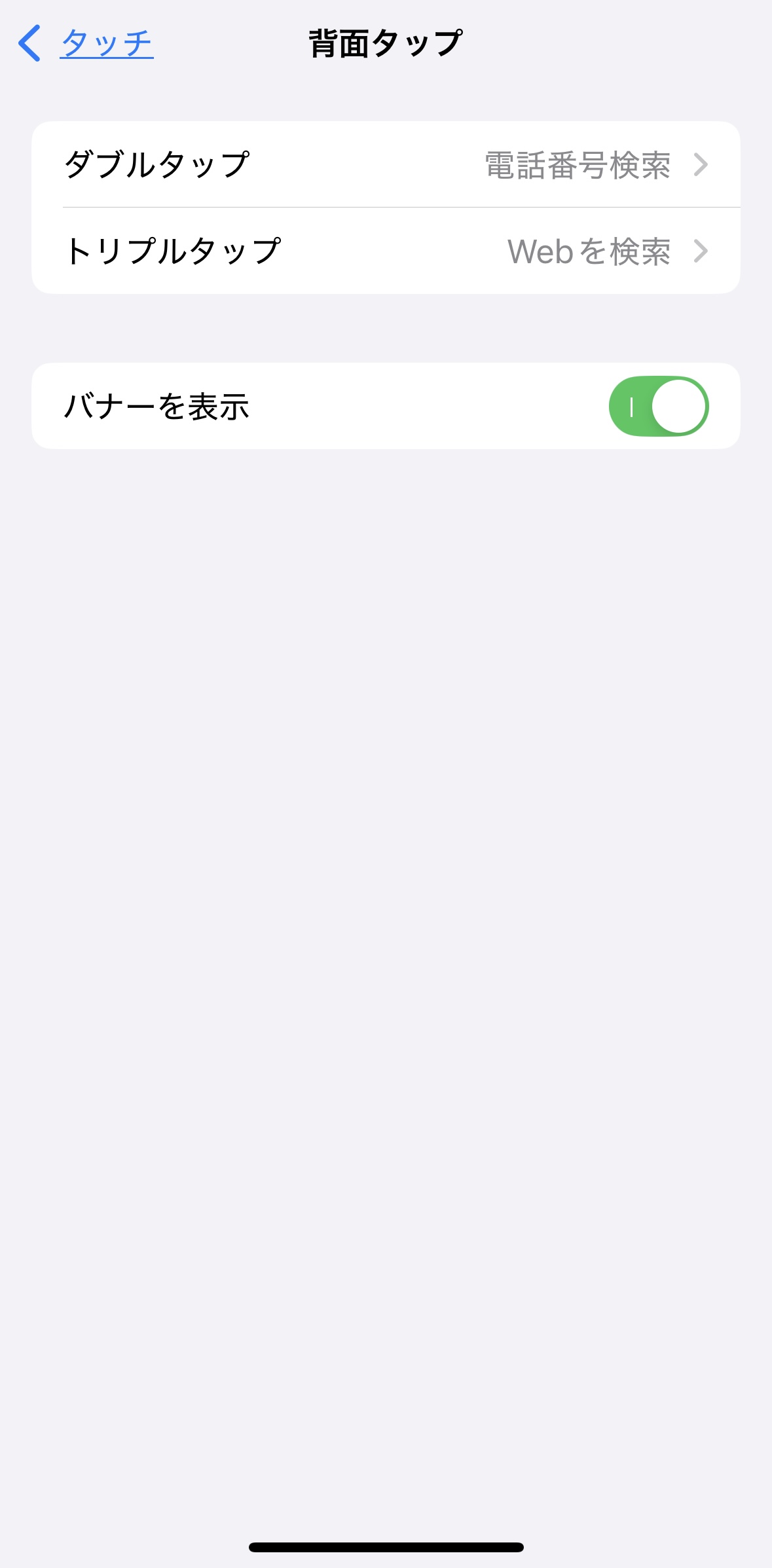
これで、背面をダブルタップまたはトリプルタップするだけで、電話番号を検索できるようになります。
着信時の操作手順
- 知らない番号からの着信があったら、通話画面を表示させます。
- iPhoneの背面をダブルタップ(またはトリプルタップ)します。
- 自動的にスクリーンショットが撮影され、電話番号が抽出されてWebで検索されます。
まとめ
設定後は、iPhoneの「背面タップ」で知らない番号の正体を簡単に調べることができました。
設定は難しくなかった印象です。
迷惑電話や知らない番号からの着信に悩まされている方は、ぜひお試しを。


